当您已经安装了Foxmail并准备将新浪免费邮箱设置在其中,进行邮件的收发时,您需要按照以下方法进行设置。
1、打开Foxmail软件,在菜单中点击“帐户”选择“新建”选项:

图一:选择“帐户”--“新建”选项
2、点击“下一步”,开始帐号设置:

图二:点击“下一步”,开始帐号设置
3、在“用户名”后面输入您在Foxmail里面将来管理这个帐户的名字,然后选择您的邮件将来存放邮件的路径,(建议您使用默认路径即可)。点击“下一步”继续设置。

图三:输入“用户名”
4、输入您自己的发件人的姓名和邮件地址。在对方收到邮件后,邮件的发件人姓名和邮件地址将会显示在此处输入的名字。单击“下一步”继续。
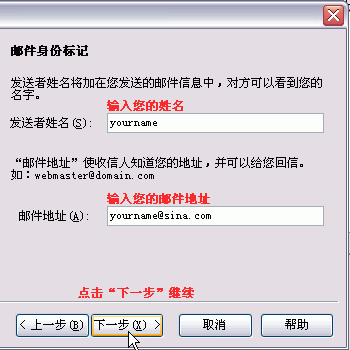
图四:输入您的姓名及邮件地址
5、输入新浪免费邮箱邮件服务器的地址。
新浪免费邮箱的邮件服务器地址为:
接收邮件服务器地址(POP3):pop.sina.com
发送邮件服务器地址(SMTP):smtp.sina.com
然后输入您的帐户名称,也就是您免费邮箱地址“@”前面的部分。点击“下一步”继续。

图五:输入新浪免费邮箱邮件服务器地址
6、在“smtp服务器要求身份验证”这个选项前面打上对勾。此选择必须选择,否则将无法正常的发送邮件。点击“完成”后即设置完毕。

图六:选择“smtp服务器要求身份验证”选项
7、设置完成后,您会在Foxmail的左侧看到您所设置的帐户。此时您即可利用Foxmail工具软件对您的新浪免费邮箱进行邮件的收发了。

图七:帐户设置完成 |
 注册 登录
注册 登录